- Brave Browser lagrer nettleserdataene dine, inkludert cachen din, i en mappe på PC-en.
- For å tømme hurtigbufferen må du gå gjennom nettleserinnstillingene og starte Brave på nytt.
- Brave lagrer kun dataene dine når du aktiverer synkronisering eller belønning, men med klarhet om hvordan informasjonen brukes.

Du fortjener en bedre nettleser! 350 millioner mennesker bruker Opera daglig, en fullverdig navigasjonsopplevelse som kommer med ulike innebygde pakker, økt ressursforbruk og flott design.Her er hva Opera kan gjøre:
- Enkel migrering: bruk Opera-assistenten til å overføre spennende Brave-data med bare noen få trinn
- Optimaliser ressursbruken: RAM-minnet ditt brukes mer effektivt enn Brave gjør
- Forbedret personvern: gratis og ubegrenset VPN integrert
- Ingen annonser: innebygd annonseblokkering gir raskere lasting av sider og beskytter mot datautvinning
- Last ned Opera
Brave Browser er en av de sikreste nettlesere med innebygd annonseblokkering
. I tillegg er den stolt av å ikke lagre brukernes data bortsett fra i spesifikke tilfeller.En av komponentene i Brave Browser som gjør den enkel å bruke er cachen. Det forbedrer opplevelsen din betraktelig på nettsteder du har besøkt tidligere. Brukere lurer imidlertid på hvor filen er plassert, da de ikke finner den på PC-en.
Denne guiden viser din Brave-bufferplassering og hvordan du kan tømme den effektivt.
Hvor er Brave Browser-cachen?
- Åpen Filutforsker på din PC.
- Klikk på Lokal disk (C:) alternativet i venstre rute.
- Velg Brukere alternativ.

- Velg brukernavnet ditt.

- Velg AppData alternativ.

- Dobbeltklikk på Lokalt mappe for å åpne den.

- Velg nå BraveSoftware mappe.

- Åpne Modig nettleser mappe.

- Å velge Brukerdata.

- Velg Misligholde mappe.

- Åpne Cache mappe etterfulgt av Cache_Data.

Du vil finne forskjellige Brave-cacher på dette stedet.
Hvordan tømmer jeg min Brave Browser-cache?
- Klikk på menyknappen (tre horisontale linjer) i øvre høyre hjørne.
- Velg Innstillinger alternativ.

- Velg Personvern og sikkerhet alternativet i venstre rute.

- Velge Slett nettleserdata.

- Klikk på rullegardinmenyen ved siden av Tidsramme øverst og velg ønsket varighet.

- Merk av i avmerkingsboksen for Bufret bilder og filer.
- Klikk på Slett data knapp.

Etter at prosessen er fullført, start nettleseren på nytt for å gjennomføre endringene.
- Brave Browser vs Chrome vs Opera: Dette er sikkerhetsvinneren vår
- Kan du ikke installere Brave-nettleseren? Slik fikser du det
- Slik aktiverer du den mørke modusen i Brave-nettleseren
Lagrer Brave Browser data?
Brave Browser lagrer ingen brukerdata. I stedet beholder den informasjonskapsler, profiler, cache, nettleserhistorikk og personlige data på brukerens enhet.
Brave lagrer dataene dine kun når du aktiverer Sync eller Rewards. Du kan lese hele Braver Browser personvernerklæring å vite hvordan den bruker dataene dine.
Hvor lagres Brave-profiler?

Brave Browser lagrer profiler på PC-en din. Du kan finne dem på harddisken din ved å følge banen nedenfor: C:/Users/Username/AppData/Local/BraveSoftware/Brave-Browser/UserData
De misligholde mappen hvor cache-filen ligger er et eksempel på en profil. Du finner kun andre profiler der hvis du oppretter nye.
Hvor lagres Brave informasjonskapsler?
Du finner Brave cookies i profilmappen. De lagres som en fil, ikke en mappe, og finnes nederst på siden.
Hvis du sletter denne filen, vil ikke informasjonskapslene dine fungere i nettleseren din.
Plasseringen av din Brave Browser-cache er ikke den vanskeligste å få tilgang til, som vist ovenfor. Så det er opp til deg å gjøre hva du vil med det.
Hvis din Brave Browser synkroniserer ikke av en eller annen grunn, sjekk veiledningen vår om hvordan du gjenoppretter normaliteten.
Gi oss beskjed hvis du støter på problemer med å finne nettleserbufferen i kommentarfeltet nedenfor.
 Har du fortsatt problemer?Løs dem med dette verktøyet:
Har du fortsatt problemer?Løs dem med dette verktøyet:
- Last ned dette PC-reparasjonsverktøyet vurdert Great på TrustPilot.com (nedlastingen starter på denne siden).
- Klikk Start søk for å finne Windows-problemer som kan forårsake PC-problemer.
- Klikk Reparer alle for å fikse problemer med patentert teknologi (Eksklusiv rabatt for våre lesere).
Restoro er lastet ned av 0 lesere denne måneden.
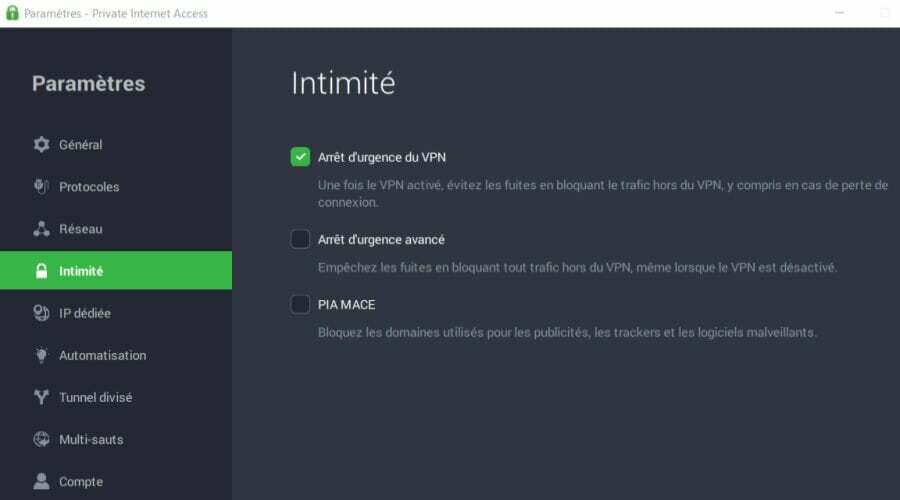
![5 beste nettlesere for Axie Infinity og andre NFT-spill [2022]](/f/249350f8befdc055d4d46156798e7377.png?width=300&height=460)
